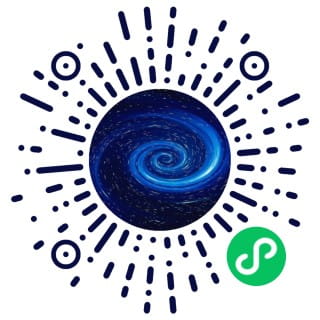Windows服务器安装PostgreSQL数据库

下载
- 首先访问https://www.postgresql.org/download/
- 选择操作系统,下载自己需要的安装包版本
- 本文使用的最新版本15.0
安装
省流阅读
- 仅用于测试
- 不介意安装C盘
- 操作系统区域语言符合自己的设置
如果满足以上条件,直接双击安装包,除其中需要设置默认用户的密码外,全部下一步进行安装直至完成即可。
逐步安装
第一步 点击下一步开始安装

第二步 选择数据库软件安装目录

第三步 选择安装的数据库组件

第四步 选择数据库文件的存储目录

第五步 设置默认用户postgresql的密码

第六步 设置数据库默认端口

第七步 选择数据库区域语言,默认和操作系统一致

第八步 确认安装参数,点击下一步

第九步 点击下一步进行安装

第十步 等待安装

第十一步 取消选择框,点击完成

欢迎关注公众号收藏小程序